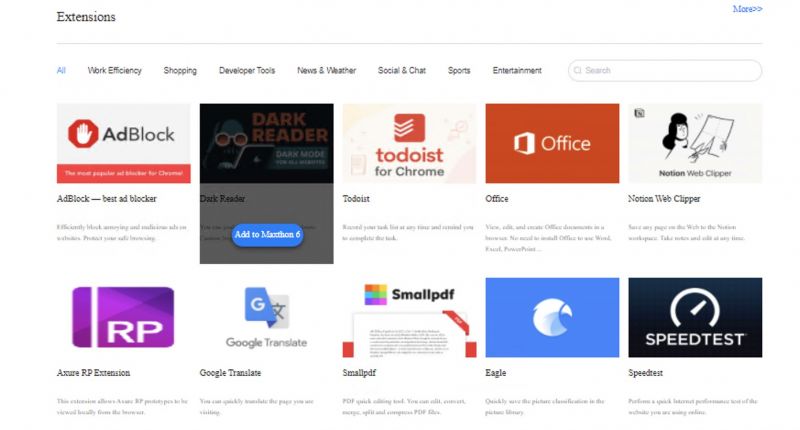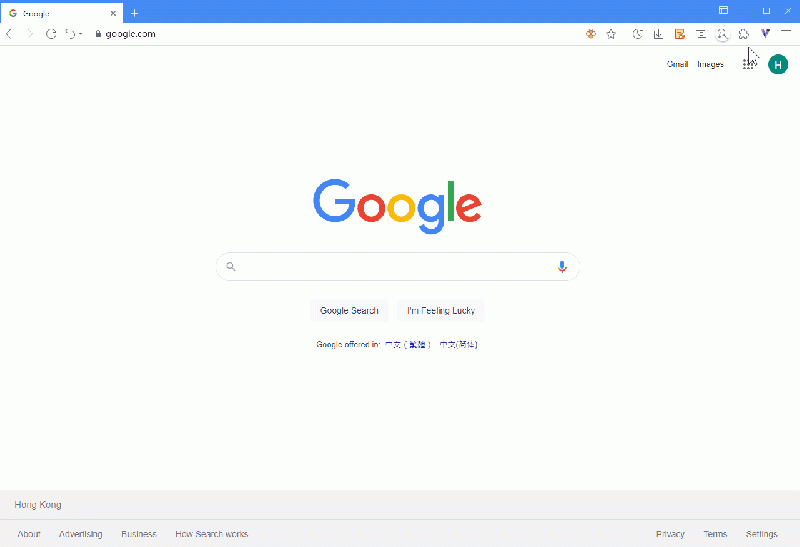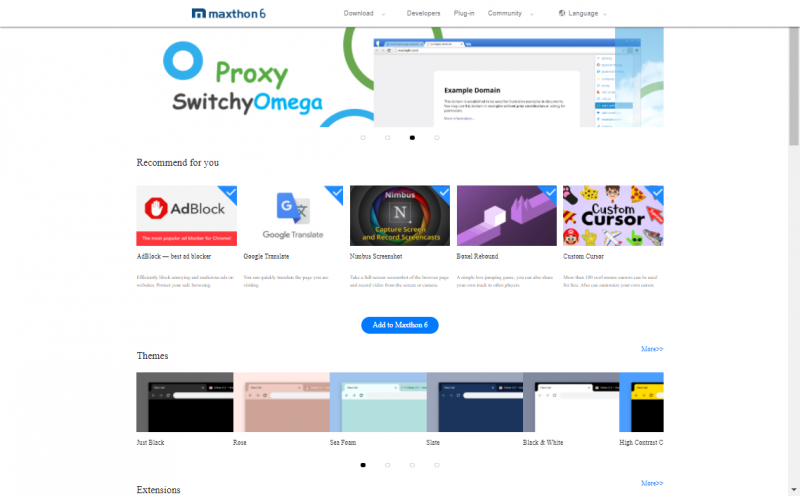Différences entre les versions de « Extensions »
| Ligne 6 : | Ligne 6 : | ||
== Maxthon est maintenant compatible avec toutes les extensions de Chrome ! == | == Maxthon est maintenant compatible avec toutes les extensions de Chrome ! == | ||
=L'écran de confirmation d'installation= | == L'écran de confirmation d'installation == | ||
Maxthon est compatible avec les extensions standards de Chromium extensions. Cliquez sur le bouton des extensions dans la barre d'outils [[image:12-1.png]] pour accéder à la liste des extensions installées. | Maxthon est compatible avec les extensions standards de Chromium extensions. Cliquez sur le bouton des extensions dans la barre d'outils [[image:12-1.png]] pour accéder à la liste des extensions installées. | ||
Version du 29 mars 2022 à 09:43
Maxthon est maintenant compatible avec toutes les extensions de Chrome !
L'écran de confirmation d'installation
Maxthon est compatible avec les extensions standards de Chromium extensions. Cliquez sur le bouton des extensions dans la barre d'outils ![]() pour accéder à la liste des extensions installées.
pour accéder à la liste des extensions installées.
- afficher/Cacher: Cliquer sur le bouton
 pour modifier l'affichage de l'extension dans la barre d'outils;
pour modifier l'affichage de l'extension dans la barre d'outils; - Menu des Extensions: faire un clic droit sur l'icone de l'extension dans la barre d'outils ou the bouton plus
 sous le nom de l'extension dans la fenêtre pour ouvrir le menu de l'extension;
sous le nom de l'extension dans la fenêtre pour ouvrir le menu de l'extension; - Gestionnaire des extensions: Cliquez pour accéder à ce gestionnaire;
- Plus: Cliquez pour accéder au gestionnaire des extensions de Maxthon.
Arrêter et supprimer les extensions inusitées
Cliquez sur le menu principal dans l'angle supérieur droit et sélectionner plus d'outils> Extensions pour ouvrir la page du gestionnaire des extensions. Une autre manière est de cliquer sur le bouton des Extensions dans la barre d'adresse (la pièce de puzzle) et cliquez sur gérer dans le coin inférieur droit de la fénêtre. L'extension peut être démarrée/arrêtée et supprimée dans la page du gestionnaire.
Installer des extensions depuis le centre des extensions de Maxthon
Entrer dans le centre des extensions de Maxthon (https://webstore.maxthon.com/ ), des milliers d'extensions recommandées s'y trouvent. on peut aussi trouver une multitude de thèmes. Cliquez dessus pour l'installer et pouvoir l'utiliser.
Truc: utiliser le grand bouton bleu ajouter à Maxthon 6 pour installer toutes les extensions recommandées en un seul clic.
Télécharger et installer des extensions depuis le magasin de Chrome
Vous trouverez d'autres extensions depuis le Magasin des extensions de Chrome [1].